Windows10 のパソコンでBluetooth(ブルートゥース)が見つからない時の、Bluetooth機能の探し方について紹介します。
○パソコンにBluetooth機能があるかどうか確認するには、タスクトレイのアイコンを確認する方法や、デバイスマネージャで確認する方法などがあります。
タスクトレイで確認
デスクトップ画面に右下にあるタスクトレイに青いBluetoothアイコンがある場合は、そのパソコンにBluetooth機能があり、実際に機能していることがわかります。
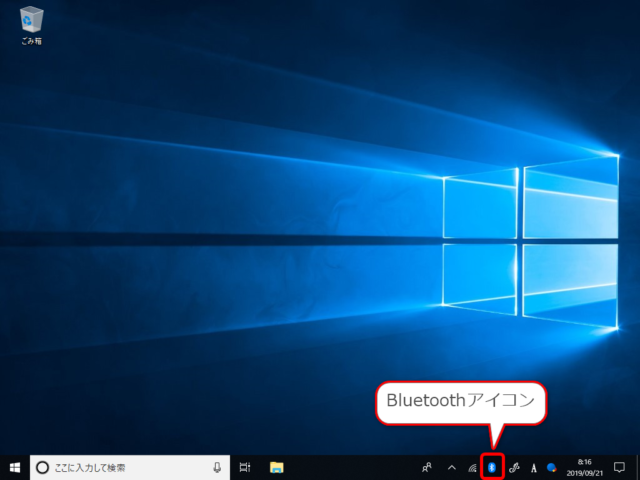
タスクトレイにアイコンがない場合は、右下の通知アイコンをクリックします。
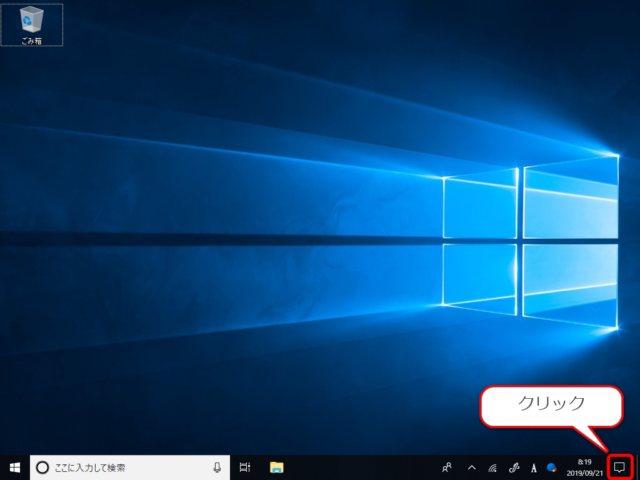
「展開」をクリックします。
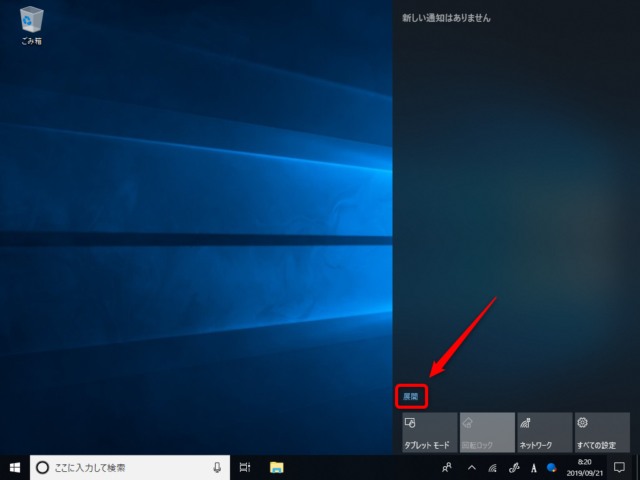
展開されたパネルにある「Bluetooth」をクリックすると、タスクトレイのアイコンが表示されます。
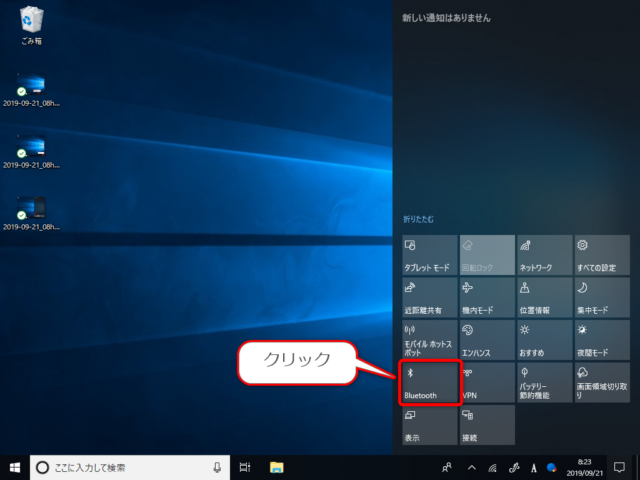
デバイスマネージャで確認
上記の方法を試しても、Bluetoothアイコンが見つからない場合は、Windows10のデバイスマネージャでBluetoothを確認します。
デバイスマネージャーを開きます。
「Bluetooth」の項目があると、そのパソコンにはBluetooth機能が搭載されています。
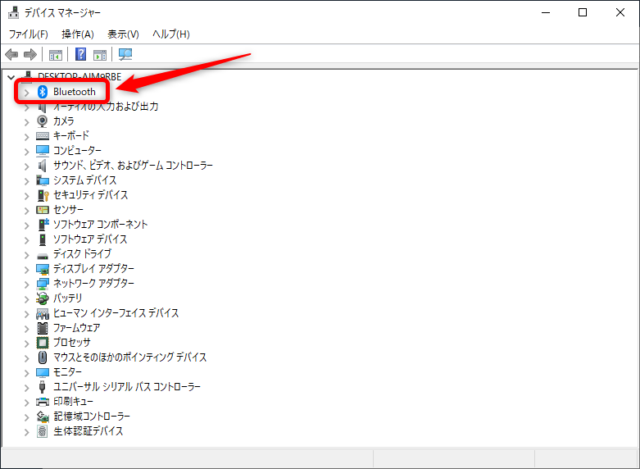
クリックすると展開することができます。
この表示がない場合は、お使いのパソコンにBluetooth機能は搭載されていないことになります。
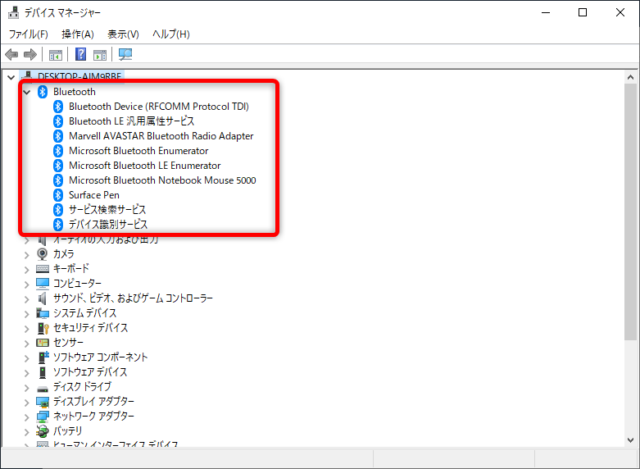
Bluetooth機能がないパソコンで、Bluetooth機器を使いたい場合は、別売りのBluetoothアダプタをパソコンに接続すると、パソコンでBluetooth機能を使うことができるようになります。
価格も千円程度から購入できるので、検討してみてはいかがでしょうか。
こんなアダプタをパソコンのUSB端子に接続するとBluetoothが使えるようになります。

以上、パソコンでBluetooth機能があるかどうか、確認する方法について紹介しました。

